Mi a BIOS, a CMOS és hogyan érjük el õket?
Összefoglalónk az alaplapok és egyben a PC-k rejtélyes kezelõfelületétét mutatja be![]()
Megvettem az elsõ számítógépemet, csak a BIOS-szal ne kelljen vacakolnom. Egyáltalán mi az és mit kezdjek vele? Sok felhasználó gondol így elsõ számítógépére, de még sokszor azok is, akik már egy ideje használják és nem most húzták le a fóliát frissen összeszerelt gépükrõl. A következõ sorok arra tesznek kísérletet, hogy bemutassák, mi is az a BIOS, hogyan jutunk oda a különbözõ gyártók alaplapjain, és mit tehetünk, ha egyes beállítások miatt gondokat tapasztalunk.
A BIOS
A BIOS a Basic Input/Output System rövidítése és egy olyan beépített firmware, melyet minden számítógép esetében az alaplapon találunk és alapvetõen a rendszerindításért felel. Egy olyan aprócska szoftver, mely felismeri, diagnosztizálja és kezeli egy számítógép legfontosabb alkatrészeit, tehát a processzort és a RAM-ot, melyek nélkül a gép el sem indulna, illetve a háttértárakat és az USB portokat melyek az operációs rendszer betöltéséhez, illetve a kezeléséhez szükséges eszközöket, perifériákat tartalmazhatják.
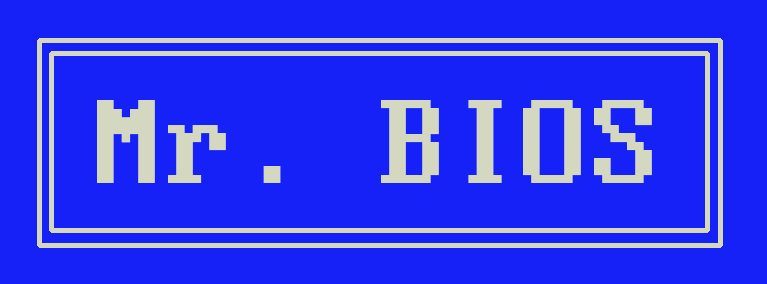
Bár a Windows és a Linux számos lehetõséget és módot kínál egyes beállítások elvégzésére, néhány változtatás csak a rendszer BIOS-án keresztül végezhetõ el. A BIOS segítségével ellenõrizhetõ, hogy a gép minden összetevõje megfelelõen mûködik-e, mielõtt a Windows rendszerbe bootolna. Ez tehát a gépünk elsõ védvonala is egyben, hiszen már itt is számos dolgot módosíthatunk és a hibák elhárításában is fontos szerepe van. Ezen felül itt végezhetjük el processzorunk és memóriánk túlhajtását is, sakkozva a feszültséggel és az idõzítési értékekkel, de a rendszerre kötött ventilátorok viselkedése, fordulatszáma is itt lesz testreszabható. Éppen ezért rendkívül fontos, hogy tudjuk, hogyan érhetjük el, hogyan léphetünk be a BIOS-ba.
Belépés a BIOS-ba
A BIOS-ba való belépés legegyszerûbb és leggyakoribb módja a kijelölt BIOS-billentyû használata. Amikor kikapcsolt állapotból bekapcsoljuk, esetleg újraindítjuk a számítógépet, az mindig átmegy egy POST (Power-On Self-Test) nevû diagnosztikai eljáráson. Ha a POST-ciklus befejezése elõtt megnyomjuk a kijelölt BIOS-billentyût, akkor az operációs rendszer helyett a BIOS képernyõjére kerülünk. Attól függõen, hogy a számítógépét hogyan állították be, a POST-ciklus vagy néhány másodpercig tart, vagy olyan gyors lesz, hogy mire észbe kapnánk, már az operációs rendszer logóját, vagy az asztalt és az ikonokat fogjuk látni.
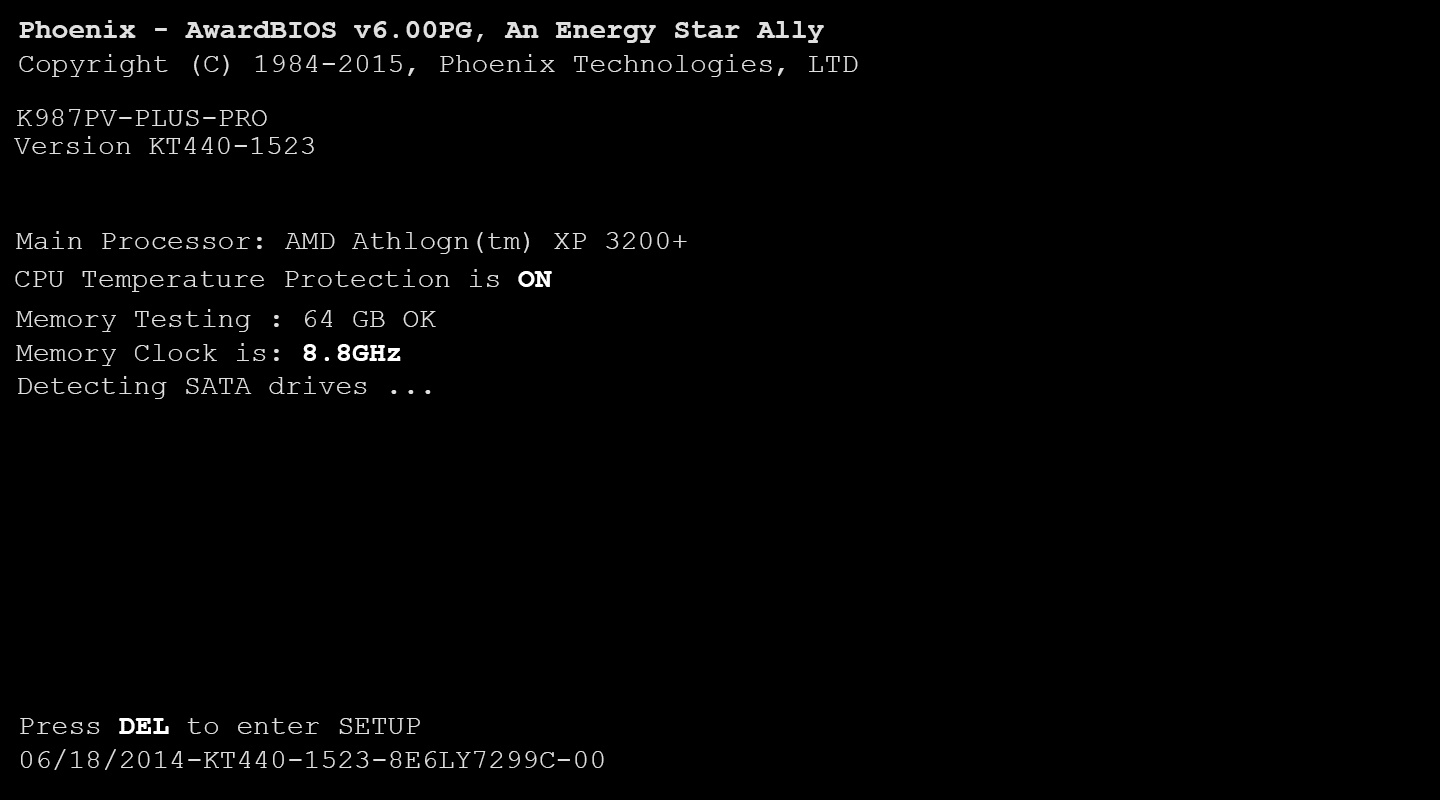
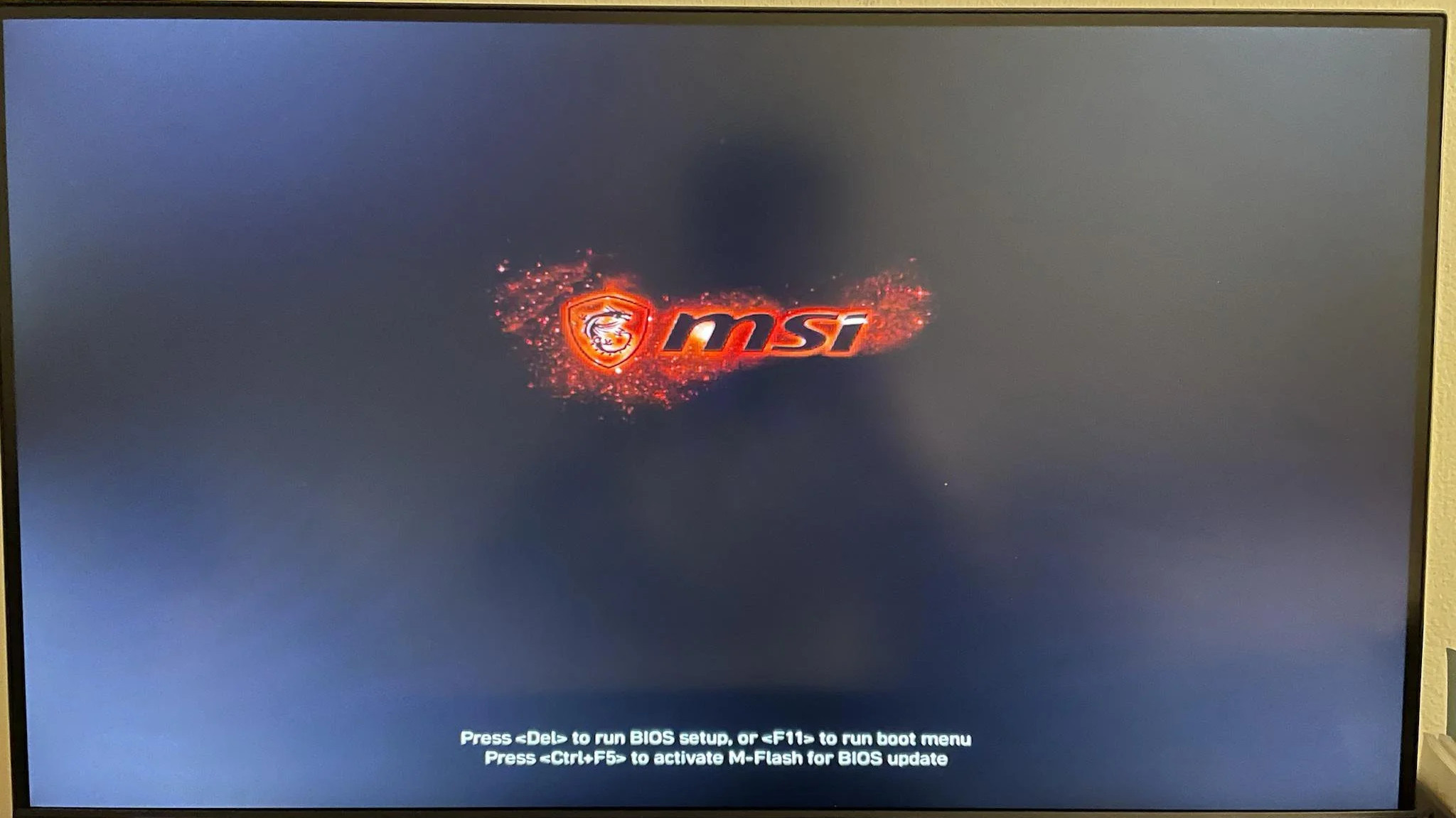
POST képernyõ régen és most
Annak érdekében, hogy ne szalasszuk el ezt a "lehetõség-ablakot", bevett gyakorlat, hogy a bekapcsológomb megnyomásától kezdve – amíg a BIOS képernyõ meg nem jelenik – többször is lenyomjuk a BIOS billentyût, egészen addig ismételgetve, míg sikerrel nem járunk. Elõfordul azonban, hogy a rendszer nem regisztrálja a billentyûleütéseket a POST ciklus során, késõbb írunk róla, hogy ilyenkor mit tehetünk. Mint korábban említettük, a különbözõ alaplapgyártók a billentyûzet különbözõ gombjaihoz rendelik a BIOS bejáratát, és ez még bonyolultabbá válik, ha az asztali gépek mellett a laptopokra is gondolunk.

Csapjad!
A leggyakrabban használt billentyûk a DEL vagy az F2, és néha a POST-ciklus alatt a képernyõn megjelenõ kis szövegsor is jelzi nekünk, hogy melyik billentyût kell megnyomni. Ha viszont nem látunk ilyet, akkor az alaplap használati utasításában is megnézhetjük, hogy melyik billentyû van kijelölve a BIOS-ba való belépésre. Talán furcsán hangzik, de csak azért, mert két alaplap történetesen ugyanattól a gyártótól származik, még nem jelenti azt, hogy automatikusan ugyanazt a billentyût használják a BIOS eléréséhez. Ha teljesen biztosra akarunk menni, akkor a legnépszerûbb billentyûk közül kettõt vagy többet is megnyomhatunk gyorsan egymás után, sikertelenség esetén pedig egy gyors újraindításra lesz szükség, ezért jobb, ha felkészülten érkezünk.
Íme a legnépszerûbb alaplapgyártók listája, valamint az általuk leggyakrabban kijelölt billentyûk a BIOS-ba való belépéshez:
- MSI: DEL
- ASRock: DEL vagy F2
- ASUS: DEL vagy F2
- Gigabyte (és Aorus): DEL vagy F2
- Acer: DEL vagy F2
- Dell: F12 vagy F2
- ECS: DEL
- HP: F10
- Lenovo: F2 vagy Fn + F2 (laptop), F1 (asztali PC), Enter + F1 (ThinkPad)
- Microsoft Surface: Power (bekapcsoló) + a "hangerõ fel" gomb
- Origin PC: F2
- Samsung: F2
- Toshiba: F2
- Zotac: DEL
A Windows speciális rendszerindításának használata
Ha valamilyen oknál fogva nem tudunk belépni a BIOS-ba a fent említett POST-ciklus során, örömmel vehetjük, hogy a Windows még mindig tartalmaz egy áthidaló megoldást. A Windows 10/11 rendszerben található speciális indítási menü hibaelhárításra szolgál, és szerencsére a BIOS-ba való belépésre is használható:
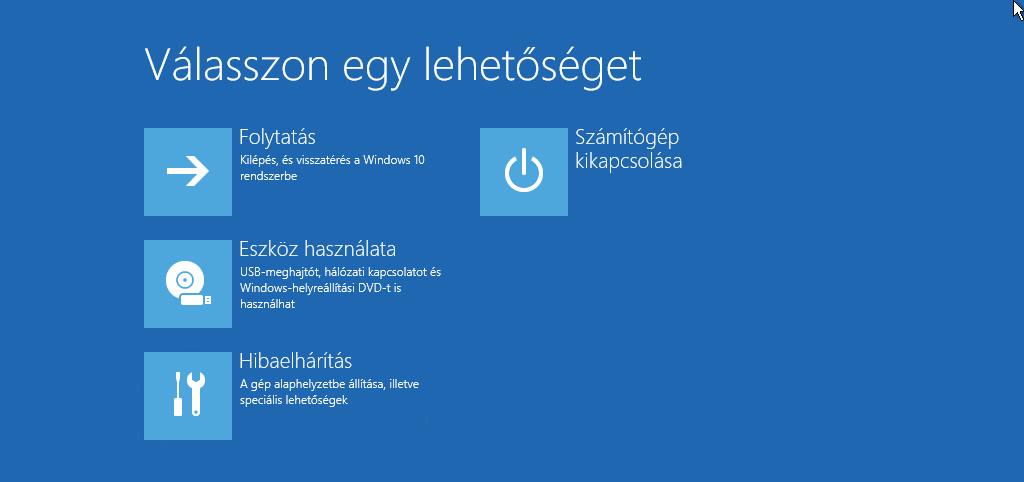
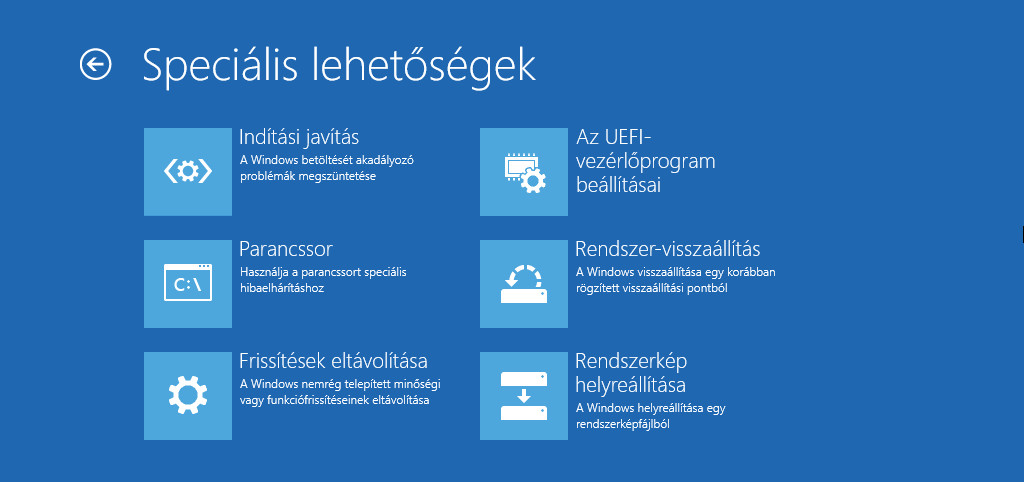
Keressük meg a Windows beállításai között a speciális indítási lehetõségeket. Ezt könnyen megtaláljuk, ha a Start menüben rákeresünk a "speciális indítás" kifejezésre, és a "speciális rendszerindítási lehetõségek módosítása" találatra kattintunk. Ha elértük a Beállítások panelt, kattintsunk az "Újraindítás most" gombra. (A gép alaphelyzetbe állítása is hasznos lehet, de most nem erre lesz szükségünk, így lehetõleg ne arra kattintsunk). Ezáltal a számítógép újraindul a speciális indítási beállítások használatával. A speciális indítási beállítások menüben kattintsunk a "Hibaelhárítás" gombra, ami megnyit egy almenüt a Windows beépített hibaelhárítási funkcióival. Itt válasszuk a "Speciális lehetõségek" menüpontot. Kattintsunk az "UEFI vezérlõprogram beállítások" gombra, majd indítsuk újra a számítógépet a választás megerõsítéséhez. Az újraindítás után már a rendszer BIOS-a fogad bennünket.
A CMOS
Mi az a CMOS? A CMOS a complementary metal-oxide-semiconductor (kiegészítõ fém-oxid félvezetõ) rövidítése, de gyakran CMOS RAM és RTC (valós idejû óra) néven is említik. A CMOS egy fedélzeti chip és elemmel mûködik. A számítógépek belsejében különbözõ feladatokra használják, többek között az idõ- és dátumbeállításokra, valamint a rendszerbeállításokra – tehát a BIOS beállításaira is. A szabványosított CMOS-elem a 3 voltos CR2032-es elem, és körülbelül tíz év élettartamra képes. Természetesen ez a felhasználási esettõl függ, de a legtöbb esetben soha nem kell cserélni a CMOS-elemet.

10 év után egy elemcsere belefér?
Hogyan állapítható meg, hogy a CMOS-akkumulátor szintje már majdnem lemerült? Ez egyszerû – a PC nem lesz képes megtartani az idõt- és a dátumot, vagy más, általunk elvégzett beállításokat a gép leállítása után. Ez a legvilágosabb jelzés, de a PC valószínûleg több CMOS-hibát is megjeleníthet a rendszerindításkor. Persze a CMOS már nem egészen ugyanaz, ami kezdetben, a PC-k hajnalán volt. A korai IBM számítógépek régi korszakában a CMOS-ok összesen 64 bájtnyi adatot tudtak tárolni. 14 bájtot az idõ és a dátum tárolására használtak, a fennmaradó 50 bájtot pedig a rendszerbeállítások tárolására. Itt alacsony szintû beállításokról beszélünk, amelyeket a gép bekapcsolásához és a csatlakoztatott hardverek és perifériák inicializálásához használtak.
Napjainkban azonban az alaplapgyártók a rendszer (más néven BIOS) beállításait a CMOS-ból a "déli híd" (southbridge) vagy a Super I/O (ki- és bemeneti vezérlõ) chipekre helyezték át. De ha a CMOS már nem tárolja a rendszerbeállításokat – mit tesz a CMOS törlése az idõ és a dátum visszaállításán kívül?
Hogyan lehet törölni a CMOS-t / visszaállítani a BIOS-t?
A helyzet az, hogy a CMOS chipek már nem tudják tárolni a BIOS-beállításokat. Manapság sokkal több adatot kell tárolni, és a CMOS chipek kapacitása erre egyszerûen nem elegendõ. Ehelyett a lapkagyártók ma már NVRAM chipeket használnak, amelyek nemcsak sokkal nagyobb kapacitással rendelkeznek, de tartósan tárolják az adatokat, még akkor is, ha nincs áramforrás csatlakoztatva a laphoz. Bár a CMOS-chip már nem tárolja a BIOS-beállításokat, a modern PC-k még mindig rendelkeznek CMOS-elemekkel, és a "CMOS törlése" kifejezést még mindig használják a BIOS visszaállítására.
A CMOS-elem eltávolítása
A CMOS-elem eltávolítása még mindig a leggyakrabban használt módszer a CMOS törlésére és a BIOS-beállítások visszaállítására az alapértelmezett értékekre. Ezt a funkciót lényegében csak a hagyományok miatt tartották meg, más különösebb oka nem volt. Az emberek annyira hozzászoktak ahhoz, hogy a CMOS-elem eltávolításával állítsák vissza a BIOS-t, hogy a lapgyártól úgy döntöttek, megtartják ezt a funkciót. De erre számos más módszer is ugyanolyan, vagy még jobb, mint a klasszikus megoldás.
Az alaphelyzetbe állító gomb használata
Manapság a közép- és csúcskategóriás alaplapok általában rendelkeznek CMOS/BIOS visszaállítására szolgáló "reset" gombokkal vagy magán az alaplapon, vagy a hátsó I/O csatlakozórészlegen, ahol az USB-k, a hálózati- és az audio portok is láthatók. Használatához kapcsoljuk be a rendszert, majd nyomjuk meg a CMOS/BIOS reset gombot, és máris készen vagyunk. Egyes alaplapok azt szeretnék, ha a gombot akkor használnánk, amikor a rendszer ki van kapcsolva.

Flash BIOS gomb a frissítéshez, CMOS gomb az alapbeállításokhoz
Ha ez számunkra idegen terep, biztosra csak akkor mehetünk, ha megnézzük az alaplap kézikönyvét és a leírtak szerint járunk el. Fontos, hogy a "BIOS reset" nem egyenlõ a "Flash BIOS" gombbal, utóbbi arra szolgál, hogy a BIOS processzor nélkül is frissíthetõ legyen
A jumper használata
A legtöbb alaplapon azonban nem feltétlenül találunk fizikai gombot a CMOS törlésére, de ugyanazt a hatást elérhetjük egy CMOS jumperrel is. A CMOS-elem közelében található két vagy három kis csapra, fémtûre gondolunk. Közvetlenül az alaplapon vagy a JBAT1, vagy a CLEAR_CMOS feliratot láthatjuk mellette. A JBAT1, amelynek általában csak két ilyen érintkezõtûje van, törli a CMOS-t, ha egy jumperrel rövidre zárjuk mind a kettõt. A Jumper egy apró kis kiegészítõ mely belül fém érintkezõket, kívül pedig mûanyag burkolatot kapott. A régi idõkben gyakori segédeszköz volt, mivel a merevlemezeken is használták õket, ugyanis a BIOS akkor még nem volt annyira "okos", hogy csak úgy felismerje az elsõdleges rendszermeghajtót, vagy felkínálja nekünk, hogy egy menü segítségével mi állítsunk fel tetszõleges sorrendet.

Egy jumper a megfelelõ pozícióban megoldja a gondot.
A CMOS törléséhez zárjuk hát rövidre egy percre ezt a két alaplapi tût, majd távolítsuk el, még a gép bekapcsolása elõtt. A CMOS törléséhez bátran használhatjuk az alaplapunkon található más jumperek bármelyikét, csak a mûvelet után helyezzük vissza oda, ahonnan elvettük. A CLEAR_CMOS, amelynek általában 3 tûje van, beállítható az 1-2. és 2-3. pozícióba is. Az alapértelmezett állásban a jumpert (általában) az 1-2. tûn találjuk meg. A CMOS törléséhez állítsuk a jumpert a második és harmadik tûre, majd egy perc múlva tegyük vissza az egyesre és kettesre.
Visszaállítás a BIOS menübõl
Az emberek akkor szokták törölni a CMOS-t, amikor még a BIOS-ba, UEFI-be sem tudnak belépni. Ha azonban hozzáférünk a BIOS-hoz, és mégis vissza szeretnénk állítani a beállításokat, egyszerûen válassza a "Reset BIOS to (Factory) Default" (BIOS visszaállítása alapértelmezettre) opciót, és kész. Ha tehát a gép mûködik és a BIOS-ba is gond nélkül bejutunk, az alapbeállítás betöltéséhez nincs szükség fizikai mûveletre.
Három fõ ok, amiért szükség lehet a CMOS törlésére
Az elsõ a hardverkompatibilitási problémák, hibák elhárítása. A CMOS törlése nem fog javítani a rendszer vagy az alaplap teljesítményén, a rendszerbeállítások visszaállítása azonban segíthet a hibaelhárítás folyamatában. Így sokkal könnyebben a probléma végére járhatunk, különösen, ha új hardvert telepítettünk a gépébe.
A második eset, amikor a túlhajtási, avagy tuningolási kísérleteink sikertelennek bizonyulnak. Valószínûleg a túlhajtás szerelmesei jól ismerhetik a legjobb CMOS törlési módszereket, mivel néha ezek jelentik az egyetlen visszaút a sikertelen próbálkozások után. A BIOS-beállítások alapértelmezettre való visszaállítása megszabadít az olyan túlhajtási beállításoktól, melyek pontatlanok vagy meghaladják a gép lehetõségeit. Vannak olyan (ûltalábanm drágább) alaplapok, amelyek képesek felismerni a rosszul mûködõ túlhajtási beállításokat, és képesek visszaállítják a BIOS-beállításokat a gyári értékekre anélkül, hogy manuális közbenjárásra lenne szükség.
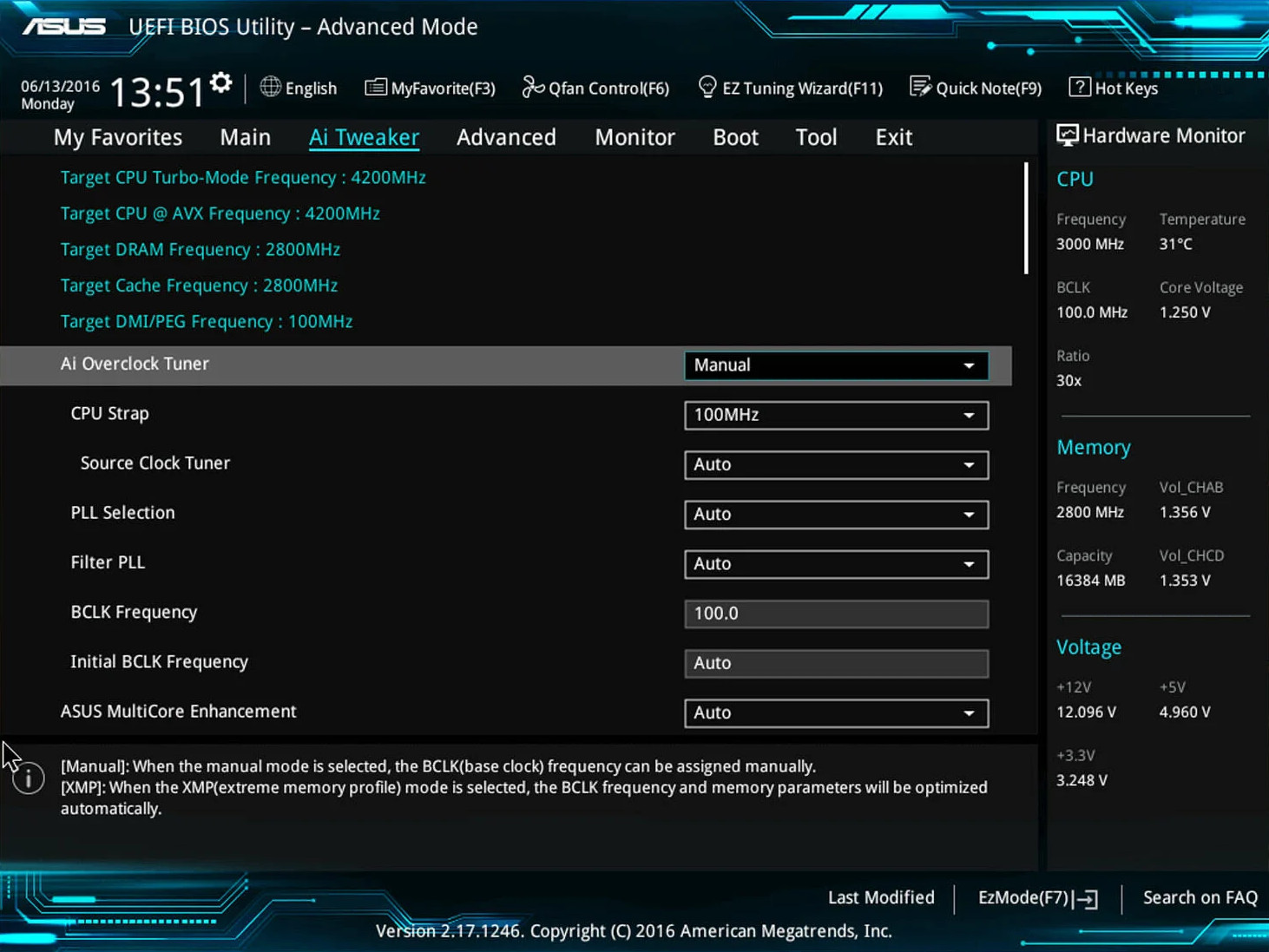
Nem jött be a tuning? Egy reset és tovább próbálkozhatunk.
Ilyen ok lehet még a rendszerszintû jelszó visszaállítása, a BIOS-ban megadott jelszó visszaállítása, eltávolítása. Ha olyan PC-n szeretnénk változtatásokat végrehajtani, amelyiknek ilyen rendszerszintû jelszava van, a kiiktatás legyegyszerûbb módja, ha törüljük a CMOS-t. Bár ez otthoni környezetben már meglehetõsen ritkán használt biztonsági intézkedés, de a gép indítását és a BIOS-ban való turkálást is jelszóval elõzhetjük meg. Ez inkább olyan munkakörnyezetben lehet hasznos, ahol nagyon fontos, hogy csak az illetékesek férjenek hozzá a rendszerhez, vagy végezhesenek módosításokat. Talán nem életszerû, hogy egy dolgozó csak úgy nekiessen a gépnek és babrálni kezdjen az alaplappal, pláne, ha erre nincs is lehetõsége, mivel csak a kijelzõhöz és a beviteli eszközökhöz fér hozzá. Megeshet azonban olyan is, hogy használt PC-t vagy alkatrészt vásárolunk, amelyet ilyen BIOS-jelszóval láttak el, még szerencse, hogy könnyen megszabadulhatunk tõle.
Összefoglaló
Így törölhetõ a CMOS:
- A CMOS elemének eltávolítása még mindig a CMOS törlésének / a BIOS visszaállításának leggyakoribb módja.
- A CMOS-chipek már nem tárolják a BIOS-adatokat. Ezeket jellemzõen az alaplap déli-hídja vagy a Super I/O chipek tárolják.
- A CMOS törlése többféleképpen is elvégezhetõ, többek között az elem eltávolításával, a jumper használatával vagy a CMOS törlésére szolgáló fizikai gomb megnyomásával.
- A CMOS törlése segíthet a hibaelhárításban, a rendszerszintû jelszavak visszaállításában és a BIOS alapértelmezett beállításainak visszaállításában, sikertelen túlhajtás vagy hardverfrissítés után.
A CMOS visszaállítása törli a BIOS-t?
Nem, nem törli magát a BIOS-t, csak visszaállítja az összes lehetõséget az alapértelmezett értékekre. Indításkor az elõbb felsorolt opciók bármelyike törli a jelenlegi BIOS-beállításokat, és visszaállítja azokat a gyári alapértelmezett értékekre. Szerencsére magának a BIOS-nak a törlésétõl nem kell tartanunk. Az egyetlen reális eset, amikor komoly kár keletkezhet benne, az a BIOS-frissítés megszakítása lehet. Akkor fordulhat elõ, ha a frissítési folyamat közben a rendszer leáll, illetve újraindul. Ez történhet felhasználó hibájából, esetleg egy áramszünet következtében is, tehát legyünk óvatosak, a félbaszakadó frissítés néhány kivételtõl eltekintve használhatatlan alaplapot eredményezhet.
Törölni kell a CMOS-t a BIOS frissítése elõtt?
Nem, a BIOS frissítése elõtt nem szükséges a CMOS-t törölni. Ugyanez vonatkozik a CMOS törlésére is a BIOS frissítése után, ilyenkor szinte kivétel nélkül alapbeállítások lépnek érvénybe.
Törölhetõ a CMOS, ha a számítógép be van kapcsolva?
Nem! A CMOS törléséhez ki kell kapcsolnia a számítógépet, le kell választani az áramforrásról, és ki kell üríteni az alaplapi kondenzátorokat úgy, hogy a gépet néhányszor megpróbáljuk bekapcsolni. Miután mindezzel megvagyunk, a CMOS a fent említett módszerek valamelyikével törölhetõ.
Még valami?
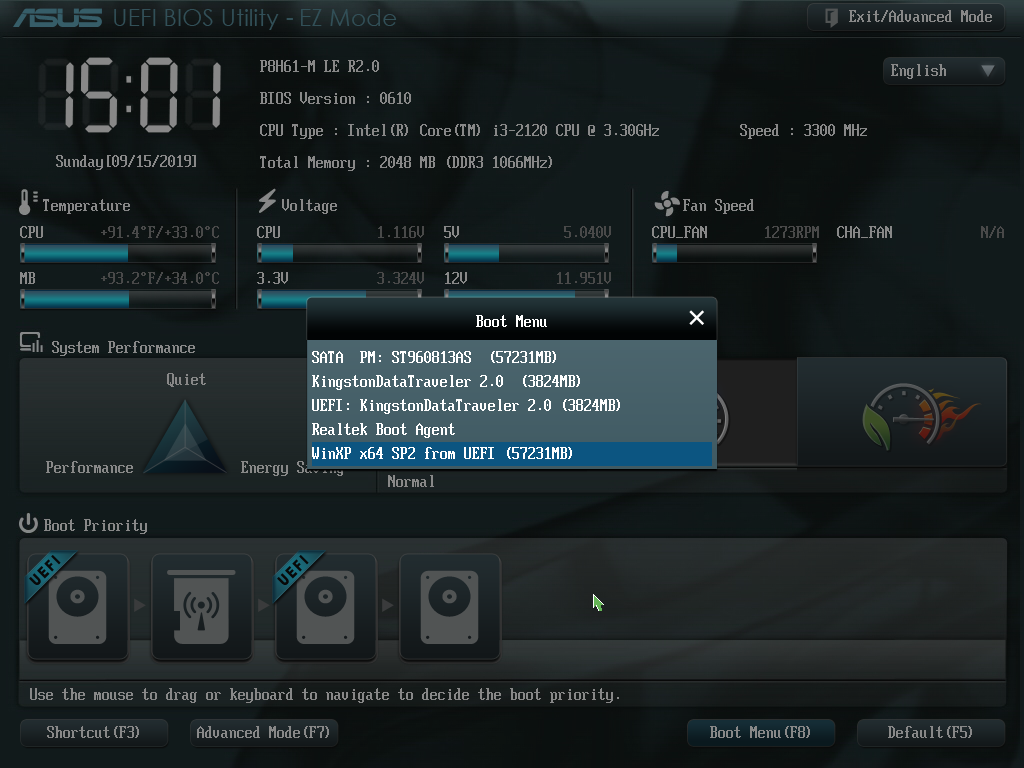
A BIOS tehát alapvetõ része minden számítógépnek, maradandó kárt viszont szerencsére nem egyszerû okozni benne. Ráadásul az UEFI bevezetése óta egyre letisztultabb, vonzóbb grafikai felületekkel találkozhatunk, melyek megkönnyítik a dolgunkat és kevésbé riasztják el az újonc felhasználókat. Mindegy, hogy a gépünkbe szerelt meghajtókat szeretnénk ellenõrizni, a RAM-ok számára biztosított XMP profilokat szeretnénk alkalmazni, esetleg komolyabb szándékunk van és manuális tuningra adnánk a fejünket, a BIOS lesz az elsõszámú bejárat és kilépési pont a jól mûködõ számítógéphez.
Számítógépház vásárlás: 10 lépés, hogy megtaláld a tökéletes gépházat
A számítógépház vásárlás az egyik legizgalmasabb, de egyben legbonyolultabb része is a PC építésének.
Sokan hajlamosak alábecsülni a jelentőségét, pedig a gépház nemcsak a külső megjelenésről szól. Meghatározza a hűtést, a bővíthetőséget, a zajszintet és a szerelhetőség kényelmét is. Ha jól választasz, éveken át örömöd leled majd a gépedben, ha viszont rosszul döntesz, egyetlen alkatrészcsere is bosszantó kihívássá válhat.
Nézzük lépésről lépésre, hogyan érdemes hozzáállni a számítógépház vásárláshoz, és mit érdemes mérlegelned, mielőtt döntést hozol.
1. Gondold át, mire fogod használni a gépet
2. Válaszd ki a megfelelő méretet
3. Figyelj a légáramlásra és a hűtésre
4. Anyagminőség és szerkezeti stabilitás
5. Kábelmenedzsment és szerelhetőség
6. Portok, bővítőhelyek és jövőbiztosság
7. Zajszint és rezgéscsillapítás
8. Dizájn, világítás és személyes preferenciák
Gyakran ismételt kérdések
Összegzés
1. Gondold át, mire fogod használni a gépet
A számítógépház vásárlás első és legfontosabb lépése, hogy tisztában legyél a céloddal. Egy játékra szánt gép más igényeket támaszt, mint egy irodai, szerver vagy grafikai munkaállomás. Ha komoly hűtésre lesz szükséged – például nagy teljesítményű processzor vagy videokártya miatt –, olyan ház
Számítógép ventilátor tisztítása: 8 tipp a pormentes és hatékony működéshez
A számítógép ventilátor tisztítása az egyik legegyszerűbb, mégis legfontosabb karbantartási feladat, amit időről időre érdemes elvégezni. A legtöbb PC-tulajdonos csak akkor gondol a porra, amikor a gép hangosodni kezd, vagy hirtelen túlmelegszik, pedig a megelőző tisztítás rengeteget számít a teljesítmény és az élettartam szempontjából.
Ha szeretnéd, hogy a számítógéped halkabban, gyorsabban és hosszabb ideig működjön, akkor érdemes alaposan megérteni, miért és hogyan érdemes nekilátni ennek a feladatnak.
1. Miért fontos a rendszeres számítógép ventilátor tisztítása?
2. Mikor érdemes megtisztítani a ventilátort?
3. Hogyan készülj fel a tisztításra?
4. A helyes tisztítási módszer
5. Laptop ventilátor tisztítása
6. Mi történik, ha nem tisztítod meg időben?
7. Hogyan őrizd meg a tisztaságot hosszú távon?
8. Mikor érdemes szakemberhez fordulni?
Gyakran ismételt kérdések
Összegzés
1. Miért fontos a rendszeres számítógép ventilátor tisztítása?
A számítógép belsejében lévő ventilátorok felelősek azért, hogy a hő megfelelően távozzon az alkatrészekről. A por és szennyeződések azonban idővel lerakódnak a lapátokon és a hűtőbordákon, ezzel csökkentve a levegőáramlást. Ez a teljesítmény romlásához, zajosabb működéshez és akár komolyabb túlmelegedéshez is vezethet. Egy e
Számítógép hűtés: 10 tipp a géped optimális hőmérsékletének megtartásához
A számítógép hűtés az egyik legfontosabb tényező, ha hosszú távon szeretnéd megőrizni a géped teljesítményét és élettartamát.
Sok felhasználó nem is gondol bele, mennyire kritikus, hogy a hardver megfelelő hőmérsékleten működjön. Ha túlmelegszik a processzor vagy a videokártya, az lassuláshoz, instabil működéshez vagy akár komolyabb hardverkárokhoz is vezethet. Ebben a cikkben megmutatom neked a leghatékonyabb módokat, hogy a számítógéped mindig hűvösen és biztonságosan működjön.
Miért fontos a számítógép hűtés?
A hűtőrendszer alapjai
Szellőzés és a gépház szerepe
Ventilátorok és fordulatszámuk optimalizálása
Hővezető paszta és alkatrészkontaktus
Hőmérséklet-figyelés szoftverekkel
Por és tisztítás
Külső tényezők és környezet
Hűtési megoldások kombinálása
Gyakran ismételt kérdések
Összegzés
Miért fontos a számítógép hűtés?
Ha soha nem figyelsz rá, hogy a géped hőmérséklete optimális legyen, az komoly problémákat okozhat. A túlmelegedés miatt a processzor automatikusan visszaveszi a teljesítményét, ami lassabb működést eredményez. A hosszú távú túlmelegedés pedig akár az alaplap, a videokártya vagy a merevlemezek élettartamát is csökkentheti. Egy jól hűtött gép nemcsak gyorsabb, de stabilabb is, és kevésbé kell aggódnod a váratlan leállások miatt.